- Vytváranie zoznamov skladieb m3u nie je ťažké a je to najlepší spôsob prenosu všetkých vašich zvukových a obrazových súborov na mnohých zariadeniach.
- Prehrávač médií VLC je jedným z najdostupnejších nástrojov, ktoré môžete použiť na streamovanie obsahu svojich zoznamov skladieb.
- Ak ste fanúšikom tohto prehrávača médií, prečítajte si naše zaujímavejšie články v našom špeciáli Oddiel VLC na webovej stránke.
- Ste zvedaví preskúmať viac? Vyskúšajte naše Tech Definition Hub pre zbierku užitočných sprievodcov.
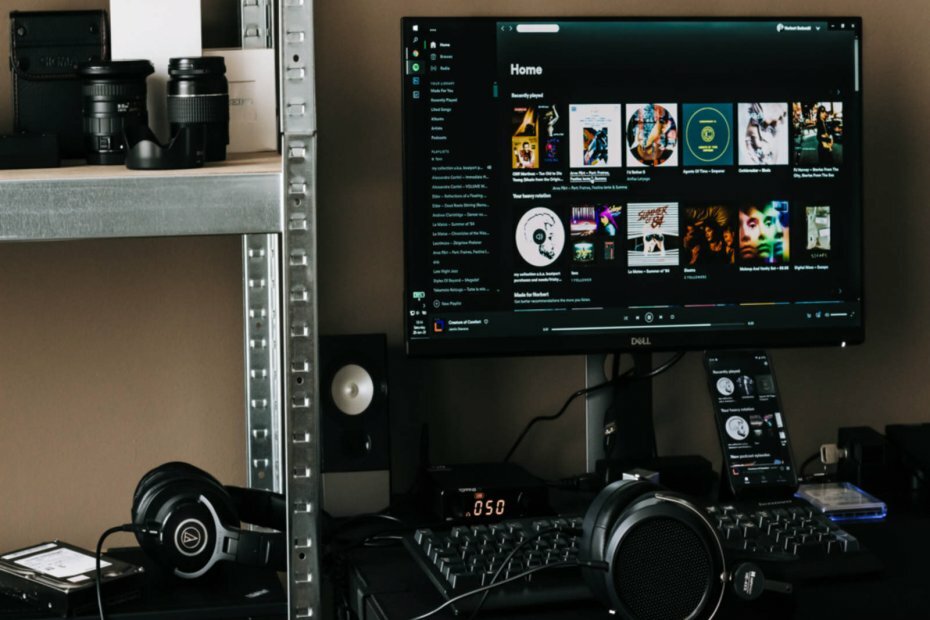
Tento softvér udrží vaše ovládače v činnosti a zaistí vám tak bezpečnosť pred bežnými chybami počítača a zlyhaním hardvéru. Skontrolujte všetky svoje ovládače teraz v 3 jednoduchých krokoch:
- Stiahnite si DriverFix (overený súbor na stiahnutie).
- Kliknite Spustite skenovanie nájsť všetky problematické ovládače.
- Kliknite Aktualizácia ovládačov získať nové verzie a vyhnúť sa poruchám systému.
- DriverFix bol stiahnutý používateľom 0 čitateľov tento mesiac.
M3u (prípona súboru.m3u) je formát súboru, ktorý ukladá zoznam zvukových súborov a / alebo video súborov alebo iba adresu URL skutočného audio / video obsahu.
Tento formát súboru bol pôvodne vytvorený pre zoznamy skladieb v softvéri Winamp (alebo podobnom), ale časom to prišlo musí byť podporovaná väčšinou softvérov na multimediálne prehrávače, ako sú VLC, Windows Media Player, Kodi, iTunes alebo KMPlayer.
Zoznamy skladieb M3U je možné prehrávať v širokej škále softvérových nástrojov, takže ich neskoršie streamovanie neznamená použitie tej istej aplikácie, ktorá vytvorila zoznam skladieb.
V tomto článku sa chystáme preskúmať, ako vytvárať a používať zoznamy skladieb .m3u nielen pre tradičné prehrávače médií, ale aj pre IPTV alebo streamovacie zariadenia, ako je Firestick.
Ako vytvárať a používať zoznamy skladieb M3U
1. Ako vytvoriť zoznam skladieb M3U
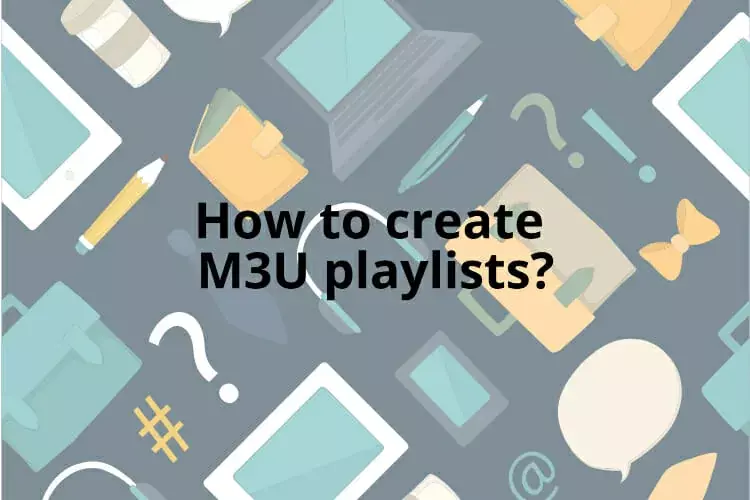
Základnou metódou vytvorenia zoznamu skladieb m3u je vytvorenie súboru .txt v počítači, ktorý upravíte pomocou programu Poznámkový blok (alebo preferovaného textového editora). V tomto súbore budete po jednom pridávať cesty k požadované skladby, filmy, kanály alebo videoklipy.
Zoznam skladieb m3u je iba súbor, ktorý obsahuje položky registra pre každú jednotlivú položku v ňom, ale nejde o skutočný audio / video súbor.
Každá cesta k súboru by mala obsahovať dvojriadkový popis, ktorý smeruje na online zdroj. Syntax zdroja by mala vyzerať takto:
#EXTINF: -1, Pro Sport 2
http://185.65.30.452:1223/Tv4243
Číslo nasledujúce za sekciou „#EXTINF“ predstavuje dĺžku zvuku v sekundách. Ak sa zvuk streamuje online a nie je nastavená žiadna dĺžka, zobrazí sa hodnota -1. A m3u URL je relatívna cesta k súboru m3u.
Audio / video súbory môžete z počítača presunúť do zoznamu skladieb m3u a potom ich importovať do zariadenia pomocou preferovanej aplikácie alebo prehrávača médií, ktorý podporuje formát súborov m3u.
Ďalej budeme diskutovať o tom, ako vytvoriť zoznamy skladieb m3u v konkrétnych prehrávačoch médií.
Neviete, aký prehrávač médií použiť v systéme Windows? V tomto článku nájdete niekoľko užitočných návrhov.
2. Ako pridať zoznam skladieb m3u do VLC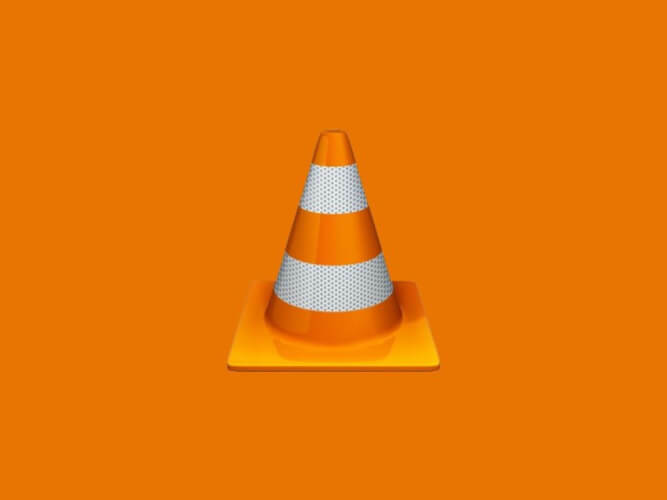
- Otvorte prehrávač médií VLC. Ak nemáte nainštalované VLC, môžete ich získať od tu.
- Kliknite na Zobraziť na paneli nástrojov> Zoznam skladieb.
- Pravým tlačidlom myši kliknite na okno zoznamu skladieb> Pridať súbory / Pridať priečinok a importujte zvukové súbory do priečinka z počítača do VLC.
- Potom vyberte Médiá vpravo hore> Uložiť zoznam skladieb do súboru> určiť výstupnú cestu> premenovať súbor a uložiť typ ako zoznam skladieb m3u> Uložiť.
Formát súborov m3u mnohých televíznych kanálov nájdete online - uistite sa, že máte #extinf aj URL. Kanály YouTube môžete tiež prevádzať do formátu m3u pomocou prevodníka (tiež je ich niekoľko dostupných online).
Pridajte všetky informácie do svojho súboru txt a potom ich importujte do prehrávača médií VLC. Súbory sa prehrajú v poradí, v akom boli uložené v zozname skladieb.
Pretože je VLC kompatibilný s Windows, macOS, Android alebo Linux, môžete použiť akékoľvek zariadenie bežiace na týchto systémoch a importovať tento zoznam.
3. Ako vytvoriť zoznam skladieb m3u pre IPTV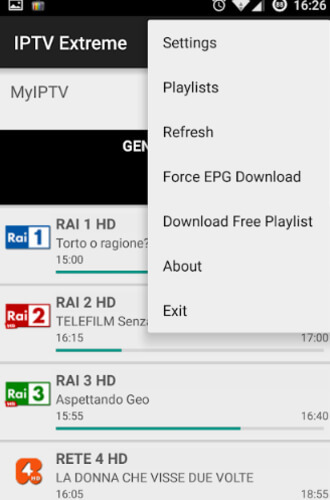
Vyššie uvedenú metódu môžete použiť na vytvorenie vlastného zoznamu skladieb m3u. Prípadne existuje veľa zdrojov, kde nájdete vopred definované zoznamy skladieb m3u s televíznymi kanálmi a reláciami.
Špeciálne zoznamy skladieb IPTV nájdete na GitHubnapr. Väčšina zoznamov skladieb je zadarmo, ale niekedy ich platnosť vyprší po určitom čase. Po synchronizácii zoznamu s prístrojom však máte trvalý prístup.
Potom na na streamovanie IPTV, musíte použiť multimediálny prehrávač, ktorý podporuje typ súboru M3U.
V závislosti na tom, aké zariadenie používate, existujú špecializované aplikácie, ktoré pre vás nájdete v Apple Store alebo Google Store, napríklad TV Streams, IPTV alebo Smart IPTV.
Po stiahnutí aplikácie stačí pridať adresu URL do zoznamu videí IPTV v aplikácii a sledovať svoje obľúbené relácie.
4. Ako používať zoznam skladieb m3u na Kodi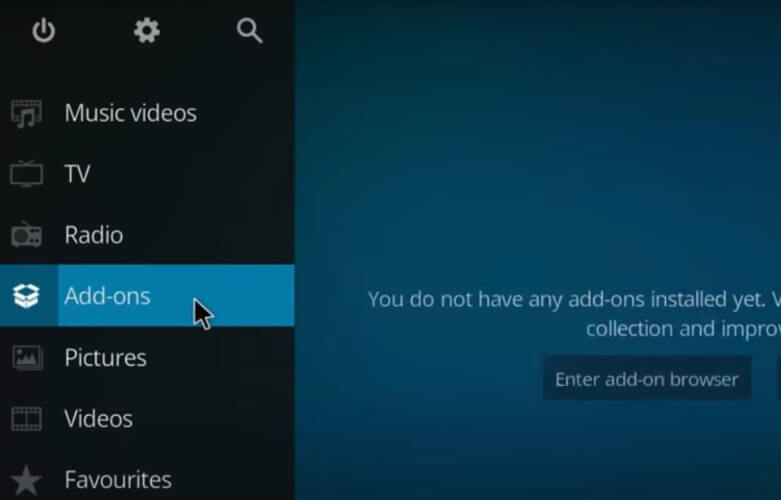
Ak chcete používať zoznamy skladieb m3u Kodi musíte si najskôr nainštalovať Doplnok PVR Simple Client, ktorý funguje s predplatným IPTV, a potom by ste mali mať adresu URL zoznamu skladieb M3U, ktorú by mal poskytnúť váš poskytovateľ IPTV.
- Otvorte Kodi> Nastavenie.
- Kliknite Doplnky> Inštalovať z úložiska.
- Posuňte sa trochu nadol a vyberte si PVRKlienti > Jednoduchý klient PVR IPTV
- Kliknite Inštalácia.
- Po dokončení inštalácie otvorte nastavenieešte raz> Doplnky> Moje doplnky
- Otvorené Klienti PVR>Jednoduchý klient PVR IPTV.
- Vyberte položky Konfigurovať> kliknite na túto možnosť URL zoznamu skladieb M3U (na karte Všeobecné).
- Vložte adresu URL zoznamu skladieb m3u, ktorú ponúka váš poskytovateľ. Ak máte adresu URL XMLTV, môžete ju vložiť do možnosti Nastavenia EPG.
- Kliknite na tlačidlo OK a ukončite program Kodi.
Potom znova otvorte Kodi a choďte na TV> Kanály. mali by ste tu vidieť všetky dostupné kanály cez IPTV.
5. Ako používať zoznam skladieb m3u na serveri Firestick
Ak chcete na serveri Firestick používať zoznamy skladieb m3u, musíte si najskôr nainštalovať aplikáciu, ktorá prehrá súbory ponúk. V tomto príklade použijeme Perfect Player a ďalšiu aplikáciu, ktorú musíte mať, Downloader.
- V ponuke Firestick prejdite na nastavenie > Moja požiarna televízia.
- Kliknite na položku Vývojár Možnosti> zapnite možnosť Aplikácie z neznámych zdrojov.
- Vráťte sa do ponuky Firestick a vyhľadajte aplikáciu s názvom Downloader. Nainštalujte si otvorte aplikáciu.
- Uistite sa, že máte po ruke cestu APK URL k aplikácii Perfect Player.
- Po zobrazení výzvy zadajte adresu URL.
Umožnite aplikácii inštalovať súbory kliknutím na DOne. Po dokončení inštalácie môžete súbor tiež odstrániť.
Ak chcete importovať zoznamy skladieb m3u, otvorte Perfect Player na vašom Firestick> prejsť na Nastavenia> Všeobecné> Zoznam skladieb. Sem musíte vložiť adresu URL, ktorú ponúka váš poskytovateľ IPTV.
Dúfame, že vám článok bol užitočný. Ak máte k tejto téme nejaké návrhy, použite sekciu komentárov nižšie.
často kladené otázky
Zoznam skladieb m3u je formát súboru, do ktorého sa ukladá zoznam zvukové súbory a / alebo video súbory alebo URL príslušného zvukového alebo video obsahu.
Ak používate IPTV, napríklad adresu URL m3u pre zoznam skladieb kanála by mal uviesť poskytovateľ predplatného. Ak chcete nahrať svoje vlastné súbory, môžete nájsť úplné zoznamy online alebo použiť nástroj na prevod formátu m3u a získanie adresy URL.
Prípona súboru M3U8 znamená súbor zvukového zoznamu kódovaných zvukových súborov UTF-8, a to súbory vo formáte obyčajného textu, ktoré môžu byť použité v zvukových prehrávačoch aj videoprehrávačoch na opísanie umiestnenia multimediálnych súborov.


